Kako spremeniti mapo zaslona Windows 10

- 2534
- 682
- Homer O'Connell
Windows 10 vsebuje širok nabor vgrajenih zmogljivosti za ustvarjanje slik zaslona (več: kako posneti posnetek zaslona v sistemu Windows 10) in če želimo ustvariti posnetek zaslona, ki bo takoj shraniti kot datoteko v mapi, je dovolj Kliknite kombinacijo tipk Zmaga + zaslon za tisk (Win - Windows Emblem Key).
V tem primeru bo datoteka zaslona shranjena v sistemski mapi Slike/zaslonske slike (Dejanska pot: C: \ Uporabniki \ ime_polizerja \ slike \ posnetki zaslona). Po želji lahko spremenimo mapo za ohranjanje zaslonov in naprej o tem, kako to storiti.
Sprememba mape za ohranjanje zaslona
Če želite spremeniti mapo zaslona Windows 10, najprej ustvarite mapo, v kateri želite privzeto shraniti slike zaslona, ko kliknete kombinacije ključev, Win+Print zaslona.
Po tem sledite naslednjim preprostim korakom:
- V dirigentu pojdite v sistemsko mapo "Slika".
- Kliknite z desnim gumbom miške na zaslonu "Slike zaslona" in izberite "Lastnosti". Če je taka mapa odsotna, ustvarite posnetek zaslona z zgoraj omenjeno kombinacijo tipk, bo mapa samodejno ustvarjena.

- V lastnostih mape odprite zavihek "Location" in kliknite gumb "Premakni".
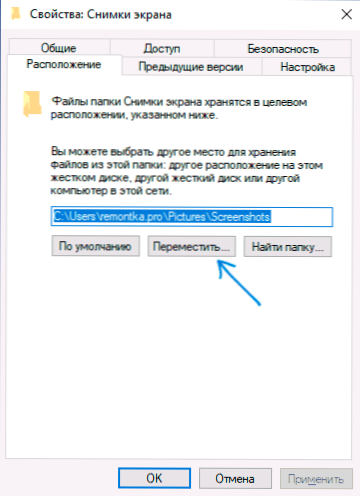
- Pojdite v mapo, kjer želite ohraniti slike zaslona in kliknite "Izbira mape".
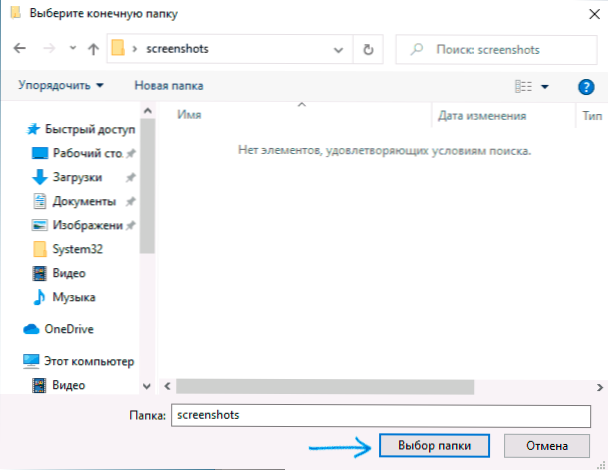
- Uporabite narejene nastavitve. Ko potrdite spremembe, boste povabljeni, da obstoječe datoteke iz mape Old Screenshots premaknete na novo - tukaj je izbira po vaši presoji.
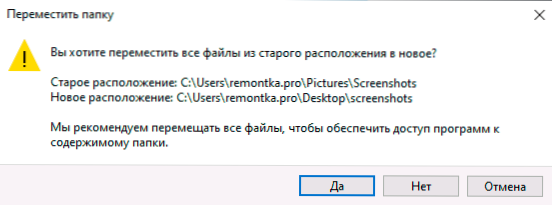
- Prosimo, upoštevajte: Po spremembi mape za shranjevanje bo ime nove mape v sistemu Windows 10 prikazano kot "slike zaslona", čeprav bo dejanska pot do nje točno tisto, kar nastavite. Na primer, izbrali ste mapo Remontka.Pro "na namizju za novo lokacijo, po kateri bo ta mapa na namizju vidna pod imenom" Skid Pictures ".
V registru
Skladišče posnetkov zaslona lahko spremenite s pomočjo urejevalnika registra. Metoda je lahko koristna, če ste s spreminjanjem lokacije s standardnimi sredstvi zaprli in morate vse vrniti v prvotno stanje. Dajem primer, da vrnem mapo zaslona na privzeto lokacijo.
- V uredniku registra pojdite na razdelek
Hkey_current_user \ Software \ Microsoft \ Windows \ CurrentVersion \ Explorer \ Mape uporabniške lupine
- Na desni plošči boste videli parameter z vrednostjo
B7Bede81-DF94-4682-A7D8-57A52620B86F
- Odgovoren je za mesto shranjevanja posnetkov zaslona. Če želite vrniti privzeto mapo, ustvarite mapo posnetkov zaslona v mapi slik, v registru pa dvakrat kliknemo v skladu z določenim parametrom in vnesemo (tako v angleščini):
%UserProfile%\ slike \ posnetki zaslona
Zaprite urejevalnik registra, znova zaženite dirigent (prek upravitelja opravil je to mogoče storiti ali preprosto znova zagnati računalnik).
Video navodila
Pri tem je postopek zaključen. Če želite v prihodnosti vrniti začetno lokacijo mape, pojdite v lastnosti mape novih posnetkov zaslona in na zavihku "Lokacija", kliknite privzeti gumb.
- « Kako onemogočiti pospeševanje strojne opreme v Microsoft Edgeu
- Kako poklicati, pisati sporočila in prejemati obvestila z iPhone v sistemu Windows 10 »

